Hướng dẫn sử dụng nhanh
Unbox:
Bên trong hộp có những gì:
- 1 x chuột Glorious Model O Wireless
- 1 x Receiver USB
- 1 x Cáp Asecended USB-A to USB-C
- 1 x USB-C to USB-C Adapter
Thiết lập
Yêu cầu hệ thống:
- Một cổng USB khả dụng
- Hệ điều hành Windows 7 trở lên, macOS, Linux.
Glorious khuyên nên sạc đầy pin Glorious Model O Wireless của bạn trước khi dùng lần đầu tiên ở chế độ không dây. Cắm đầu cáp USB-A của cáp Ascended cord vào PC và đầu USB-C vào cổng USB-C ở mặt trước của chuột, mặt có hình lục giác hướng lên trên.
Chuột có thể sử dụng bình thường ở chế độ cắm dây.
Tổng thời gian bạn cần để sạc chuột từ cạn pin đến đầy khoảng 3 giờ. Một khi chuột đã đầy pin, USB receiver có thể được cắm vào. USB này đã được pair với chuột ngay khi mở hộp và nên được giữ gần chuột để tối đa hóa hiệu năng.
Tất cả chuột Glorious đều đi kèm film bảo vệ màu xanh trên feet G-Skates để bảo vệ chúng. Chắc chắn rằng bạn tháo lớp film này ra trước khi dùng chuột.
Cài đặt
Tạo nên macro tùy chỉnh, gán nút chuột, điều chỉnh các hiệu ứng đèn nền nâng cao và lưu các thiết lập DPI cá nhân hóa với phần mềm Glorious CORE (chỉ tương thích với hệ điều hành Windows).
Phần mềm
Hướng dẫn donwload phần mềm được đính kèm trong link bên dưới. Bạn không nhất định phải cài đặt Glorious CORE để sử dụng Model O Wireless nhưng cần có để mở khóa toàn bộ trải nghiệm điều chỉnh cá nhân hóa chuột.
Layout
Layout chuột

Các mốc DPI mặc định
| Level | Màu sắc |
| 400 | Vàng |
| 800 | Xanh biển |
| 1600 (mặc định) | Đỏ |
| 3200 | Xanh lá |
Reset
Chuột Model O Wireless có thể khôi phục cài đặt mặc định bằng cách giữ nút trái, phải và nút cuộn 5 giây.
Đèn LED sẽ nháy xanh lá để hiển thị quá trình cài đặt được reset.
Hành động này sẽ xóa toàn bộ profile tùy chỉnh được lưu trên chuột.
Hiệu ứng LED
| Hiệu ứng LED (nút giữa + Forward + DPI) |
Độ sáng (Nút giữa + DPI + chuột phải) |
Tốc độ hiệu ứng (Nút giữa + DPI + Back) |
Màu sắc (Nút giữa + DPI + chuột trái) |
| Glorious Mode | 4 Mức | 3 Mức | - |
| Seamless Breathing (RGB) | 4 Mức | 3 Mức | - |
| Breathing (RGB) | 4 Mức | 3 Mức | - |
| Single Color | 4 Mức | - | 7 Màu (Red, Blue, Green, Pink, Yellow, Cyan, White) |
| Breathing (Single Color) | 4 Mức | 3 Mức | 7 Màu (Red, Blue, Green, Pink, Yellow, Cyan, White) |
| Tail | 4 Mức | 3 Mức | - |
| Rave | 4 Mức | 3 Mức | - |
| Wave | 4 Mức | 3 Mức | - |
| Tắt LED | - | - | - |
Pin
Khi chuột Glorious Model O Wireless còn ít pin, đèn LED sẽ tắt và và con lăn sẽ nháy đèn đỏ không ngừng để báo hiệu chuột cần được sạc.
Khi cắm sạc, con lăn sẽ có hiệu ứng breathing với màu sắc thay đổi dựa trên mức pin. Mức pin bạn có thể xem trong phần mềm Glorious CORE.
Lưu ý rằng tuổi thọ pin bị ảnh hưởng bởi độ sáng của đèn. Độ sáng có thể chỉnh qua tổ hợp phím bấm được ghi ở trên trong phần hiệu ứng LED hoặc bằng phần mềm Glorious CORE.
Những câu hỏi thường gặp
Tháo mở chuột Glorious Model O Wireless hay mod chuột có mất bảo hành?
Tháo mở hoặc mod chuột Model O Wireless của bạn sẽ làm chuột của bạn mất bảo hành.
Máy tính của tôi nhận được USB receiver nhưng không thể dùng chuột ở chế độ không dây. Nên làm gì đây?

- Download phần mềm Glorious Pairing Utility.
- Kết nối USB receiver và chuột ở chế độ cắm dây vào cùng một PC.
- Chạy phần mềm Glorious Pairing Utility ở chế độ administrator.
- Nhấn vào nút Pair.
Con trỏ của chuột Glorious Model O Wireless bị giật, nhảy, khựng
Đây là vài thứ bạn có thể thử:
USB receiver của bạn có được cắm trực tiếp vào cổng USB trên PC của bạn?
- Nếu có, cắm cáp chuột của bạn vào cổng USB trên PC bằng đầu USB-A và kết nối đầu USB-C vào cổng USB-C của cục extender, sau đó cắm receiver lên đó. Điều này giúp cho USB thu tín hiệu và chuột được ở gần nhau hơn.
Bạn đã set Polling Rate ở mức 1000Hz?
- Nếu có, chạy Glorious CORE ở quyền admin và set Polling Rate xuống 500Hz hoặc thấp hơn và lưu lại thiết lập.
Bạn có đặt router WiFi gần đó không?
- Nếu có, có thể sóng giữa chuột và receiver bị nhiễu. Hãy chắc chắn rằng bạn đang sử dụng extender, đặt chúng gần chuột hơn và ra khỏi router.
Nút chuột trái và phải có cảm giác lỏng
Nút chuột trái (LMB) và phải (RMB) có thiết kế tách khỏi thân vỏ của chuột cho cảm giác nhấn thật và giòn hơn. Do thiết kế này, sẽ có một độ rơ nhất định cho nút trái, phải di chuyển. Hiện tượng “lắc” hoặc “lỏng” là bình thường và độ rơ nằm trong mức chấp nhận được theo khâu kiểm soát chất lượng của Glorious. Điều này không có nghĩa chuột của bạn bị hư hỏng và sẽ không ảnh hưởng đến quá trình sử dụng hoặc chơi game bình thường.

Tham khảo thêm sản phẩm chuột không dây tốt nhất tại Phong Cách Xanh >>

































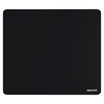











































Viết nhận xét
Trang web này được bảo vệ bằng reCAPTCHA. Ngoài ra, cũng áp dụng Chính sách quyền riêng tư và Điều khoản dịch vụ của Google.